W2Kのターミナルサービスを使ってみる
0.更新履歴
- 2001.12.01 新規作成
- 2002.02.07 特殊なキー入力方法の追加.
1.はじめに
このドキュメントでは,Windows2000 Serverに搭載されている,ターミナルサービスについて説明する.
2.ターミナルサービスとは
- Windows NT4.0 Terminal Editionの後継機能としてWindows2000 ServerおよびAdvanced Serverに標準で搭載されている機能.
- UNIXで言うところのX Windowシステムと同じで,クライアントは画面表示・マウス・キーボードからの入力などを受け付け,アプリケーションの処理はサーバで行われる.
- ターミナルサービスのクライアントとなれるのは,以下のマシンである.
- WindowsCE
- Windows95
- Windows98
- WindowsNT
- Windows2000
- CITRIX MetaFrameというサードパーティ製品を使うと,次のようなマシンもクライアントになれる.
- MS-DOS
- Windows3.1
- Macintosh
- UNIX
- ターミナルサービスを使用するには,ActiveDirectoryで構成されるドメインに所属するサーバである必要がある.
- また,ターミナルサービスには,別にターミナルサービス用ライセンスサーバが必要になるが,必要になるが,これは複数のターミナルサーバが稼働していても,1つのサーバで動いていればよい.
- ターミナルサーバを使うライセンスは,
- 1サーバにつき1つ,管理用の接続ライセンスがある.
- 一般ユーザがデスクトップとして使うため用とする場合,ライセンスを買い,ライセンス番号等を入力する必要があるらしい.
3.ターミナルサービスのインストール
- [コントロールパネル]の[アプリケーションの追加と削除]を開く.
- [Windowsコンポーネントの追加と削除]を選択する.
- [Windowsコンポーネントウィザード]画面が表示される.
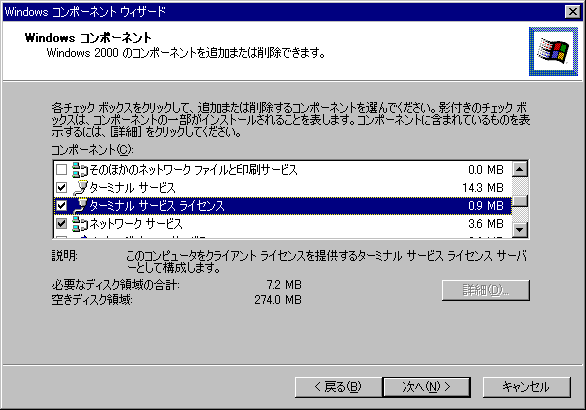
- [コンポーネント]のリストボックスから,以下の項目を選択する.
- ターミナルサービス
- ターミナルサービスライセンス
- 既に他のサーバでターミナルサービスライセンスが稼働していれば不要.
- [次へ]ボタンを押下する.
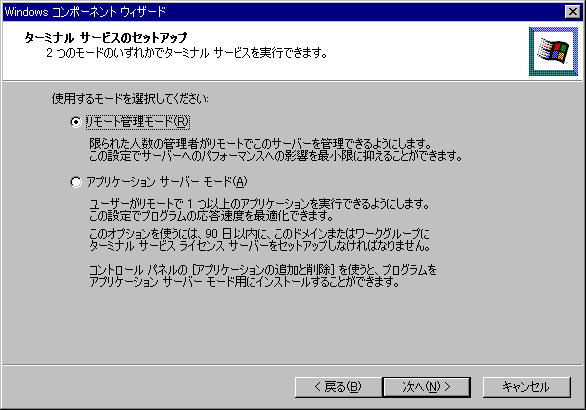
- [リモート管理モード]を選択する.
- [次へ]ボタンを押下する.
- ライセンスサーバを導入するとしている場合,次の画面が表示される.
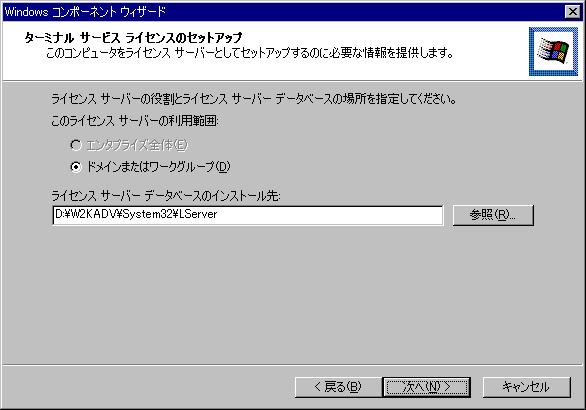
- [次へ]ボタンを押下する.
- 上記の例では,Windows2000をD:\W2KADVの下にインストールしているので,そのようなディレクトリになっている.
- ファイルのコピーが始まる.
- 要求されたら,Windows2000のCD-ROMをいれる.
- [OK]ボタンを押下する.
- インストールが終了したら,次のように表示される.
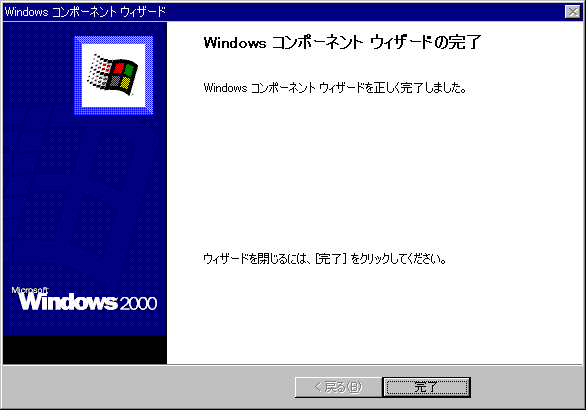
- [完了]ボタンを押下する.
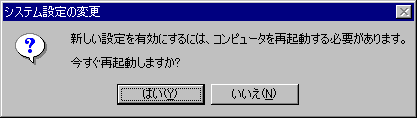
- [完了]ボタンを押下すると,再起動される.
4.クライアント用ソフトの作成
- ターミナルサービスのモジュールの設定が終了したら,クライアント用のソフトウェアの作成を行う.
- クライアント用ソフトは,フロッピーディスク2枚が必要となるので用意する.
- [管理ツール]から[ターミナルサービスクライアントクリエータ]を起動する.
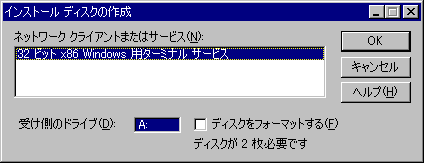
- [ディスクをフォーマットする]をチェックする.
- [OK]ボタンを押下する.

- 1枚目のFDをセットして,[OK]ボタンを押下する.

- [はい]ボタンを押下する.
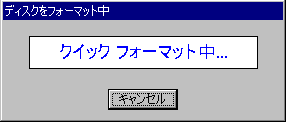
- しばらくまつ.
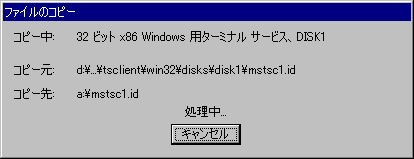
- もうちっとまつ.

- 1枚目のFDを抜き,2枚目のFDを入れる.
- [OK]ボタンを押下する.

- [はい]ボタンを押下する.
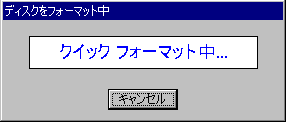
- まつ.

- [OK]ボタンを押下する.
5.接続するユーザの設定
- [管理ツール]→[Active Directoryユーザとコンピュータ]を選択する.

- 今回は,testユーザで接続する事とする.
- ユーザを選択し,[プロパティ]を開く.
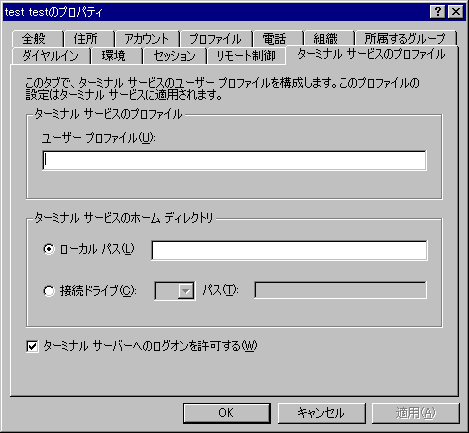
- [ターミナルサービスのプロファイル]タブを選択する.
- [ターミナルサーバへのログオンを許可する]をチェックする.
6.ターミナルサービスクライアントの設定
- 今回は,Windows98上に,ターミナルサービスクライアントをインストールする.
- 1枚目のFDをいれ,その中のsetup.exeを実行する.

- ユーザ情報を入力する.
- [OK]ボタンを押下する.
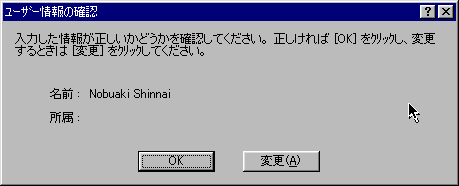
- [OK]ボタンを押下する.

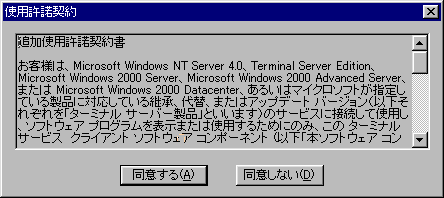
- [同意する]ボタンを押下する.
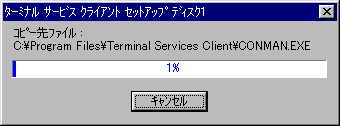
- まつ.
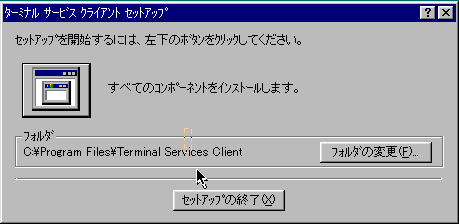
- 左のアイコンを押す.

- [OK]ボタンを押下する.
8.接続する
- [プログラム]→[Terminal Service]→[ターミナルサービスクライアント]を起動する.
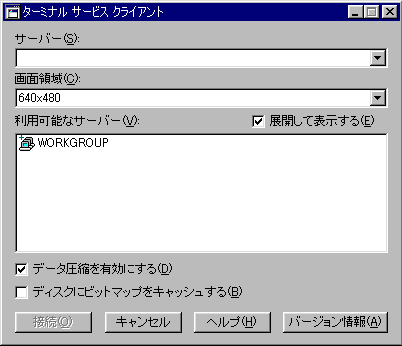
- サーバ名にターミナルサービスが稼働しているコンピュータ名を入力する.
- [接続]ボタンを押下する.
- 次のような感じで接続できる.
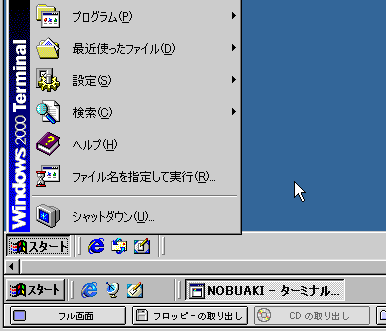
- 今回のこの画面は,,,
- Mac上でVirtual PCを動かして,さらにWindows98の上でTerminal Service Clientを実行している...
- ターミナルサービスクライアントの[スタート]メニューにある[シャットダウン]を選ぶ.
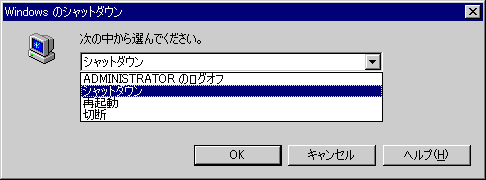
- ログオフを選ぶか,切断を選択する.
- 切断の場合,ネットワークが切断されるだけで,稼働させているアプリケーションなどは維持される.
9.特殊なキー入力の方法
- Ctrl+Alt+Deleteなどの特殊なキーコンビネーションをTerminalClientに伝えるためには,次のようなコンビネーションとなる.
| Normal | TerminalClient | 意味 |
|---|---|---|
| Ctrl+Alt+Delete | Ctrl+Alt+END | セキュリティダイアログの表示 |
| Alt+TAB | Alt+Insert | プログラムの切り替え |
| Ctrl+ESC | Alt+Home | スタートメニューの表示 |
| Alt+スペース | Alt+Delete | コントロールメニューの表示 |
| Print Screen | Ctrl+Alt+<テンキーのプラス> | 画面全体のコピー |
| Alt+Print Screen | Ctrl+Alt+<テンキーのマイナス> | アクティブウィンドウのコピー |
| なし | Ctrl+Alt+Break | ターミナルサービスクライアントの全画面表示 |
- 網掛けの2つを覚えておけばよいと思う.


